Μετατροπή MKV σε MPEG σε Mac και Windows: 3 αξιόπιστα εργαλεία
Αντιμετωπίζετε πρόβλημα με την αναπαραγωγή της αγαπημένης σας ταινίας σε μορφή MKV στην τηλεόρασή σας; Για να είμαι πολύ ειλικρινής, δεν είστε μόνοι στον αγώνα σας. Η αναπαραγωγή ενός αρχείου MKV σε συγκεκριμένες συσκευές μπορεί να προκαλέσει αποτυχία λόγω προβλημάτων συμβατότητας. Αυτός είναι ο λόγος που άλλοι μετατρέπουν τα αρχεία τους σε άλλη μορφή συμβατή με όλες σχεδόν τις συσκευές. Και μία από αυτές τις μορφές είναι το MPEG. Επομένως, αν θέλετε μετατρέψτε το MKV σε MPEG σε Mac ή συσκευή Windows, λάβετε αυτό το άρθρο ως αναφορά.
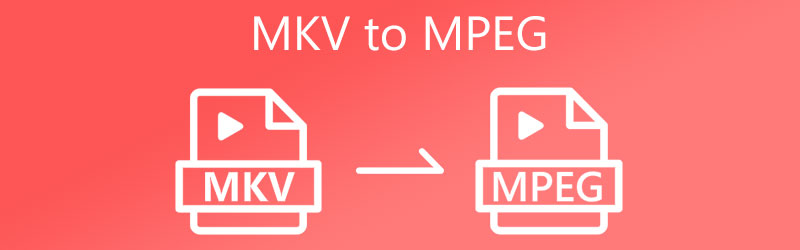
- Μέρος 1. Πώς να μετατρέψετε το αρχείο MKV σε MPEG
- Μέρος 2. Συχνές ερωτήσεις σχετικά με τη μετατροπή MKV σε MPEG
Μέρος 1. Πώς να μετατρέψετε το αρχείο MKV σε MPEG
1. Μετατροπέας βίντεο Vidmore
Ο πρώτος και πιο προτεινόμενος μετατροπέας βίντεο MKV σε MPEG που μπορείτε να χρησιμοποιήσετε για να κάνετε τα βίντεό σας να μπορούν να αναπαραχθούν στη συσκευή σας είναι Μετατροπέας βίντεο Vidmore. Αυτό το πρόγραμμα είναι ένας μετατροπέας ήχου και βίντεο που μπορείτε να χρησιμοποιήσετε σε Mac και Windows. Υποστηρίζει περισσότερους από 200 τύπους αρχείων που θα σας βοηθήσουν να μετατρέψετε τα κλιπ και τα κομμάτια σας σύμφωνα με τις προτιμήσεις σας. Επομένως, μπορείτε να χρησιμοποιήσετε αυτό το βίντεο σε όλες τις περιπτώσεις.
Μπορείτε να χρησιμοποιήσετε το Vidmore Video Converter εξίσου εύκολα με το 123. Αυτό οφείλεται στη φιλική προς το χρήστη διεπαφή που διαθέτει. Γι' αυτό, αν θέλετε να προσαρμόσετε το προφίλ βίντεο, μπορείτε να το κάνετε χωρίς πολλές δυσκολίες. Αυτό το ευέλικτο πρόγραμμα είναι επίσης χρήσιμο στη διαχείριση του χρόνου σας, καθώς σας επιτρέπει να μετατρέπετε γρήγορα τα αρχεία σας. Θέλετε να μάθετε πώς να μετατρέψετε το MKV σε MPEG χρησιμοποιώντας το Vidmore; Δείτε τα τέσσερα βήματα παρακάτω.
Βήμα 1: Εγκαταστήστε τον μετατροπέα MKV σε MPEG
Ξεκινήστε τη διαδικασία εγκατάστασης του λογισμικού στη συσκευή σας. Για να ξεκινήσετε, κάντε κλικ ΔΩΡΕΑΝ Λήψη από το κατάλληλο αναπτυσσόμενο μενού. Μετά από αυτό, πρέπει να περιμένετε μέχρι το εργαλείο μετατροπής να κάνει την εργασία του.
Βήμα 2: Ανεβάστε αρχεία MKV στον Μετατροπέα βίντεο
Στη συνέχεια, κάντε κλικ στο Πρόσθεσε αρχεία και επιλέξτε το αρχείο MKV από το φάκελό σας στην αριστερή πλευρά της οθόνης. Επιπλέον, μπορείτε να διευρύνετε τις επιλογές σας κάνοντας κλικ στο Συν σημάδι, το οποίο θα εμφανίζεται στη μέση της οθόνης.
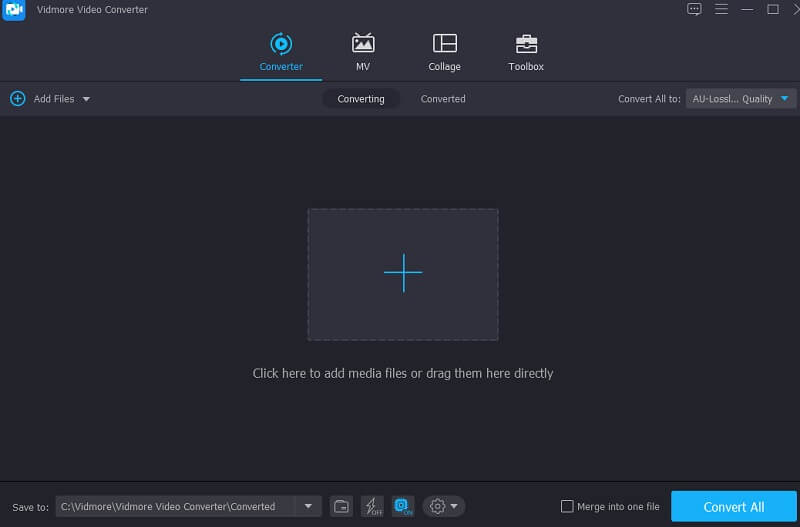
Βήμα 3: Αναζητήστε τη μορφή MPEG
Για να ρυθμίσετε τις μορφές αρχείων του αρχείου MKV, κάντε κλικ στο πλήκτρο βέλους στη δεξιά πλευρά του κλιπ, ακολουθούμενο από το μενού Βίντεο στο επάνω μέρος του παραθύρου. Μετά από αυτό, εντοπίστε και επιλέξτε το MPEG μορφή αρχείου πατώντας σε αυτό.
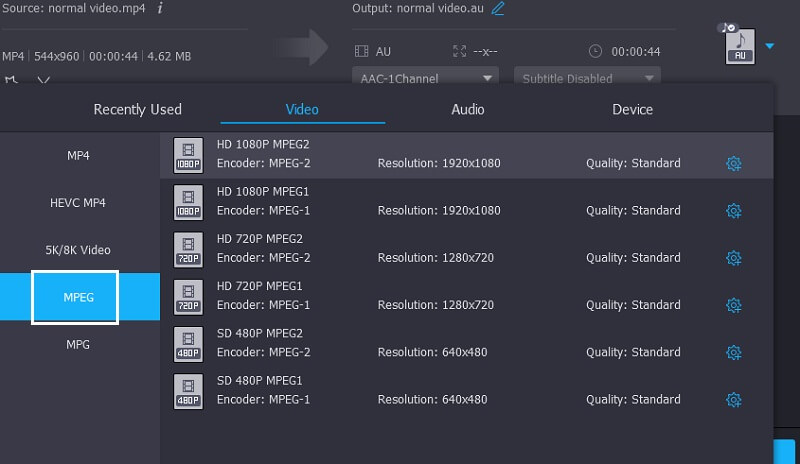
Υπάρχουν πρόσθετες επιλογές προσαρμογής βίντεο επιλέγοντας το Ρυθμίσεις κουμπί στο πλάι της γραμμής εργαλείων της μορφής, που βρίσκεται στην επάνω δεξιά γωνία της μορφής. Ανάλογα με τις προσαρμογές που θέλετε να κάνετε, μπορείτε να επιλέξετε μεταξύ διαφορετικών αναλύσεων, καναλιών και ρυθμών καρέ. Αφού ικανοποιηθείτε με τις τροποποιήσεις, πατήστε το Δημιουργία νέου κουμπί στα δεξιά της οθόνης σας για να αποθηκεύσετε την εργασία σας.
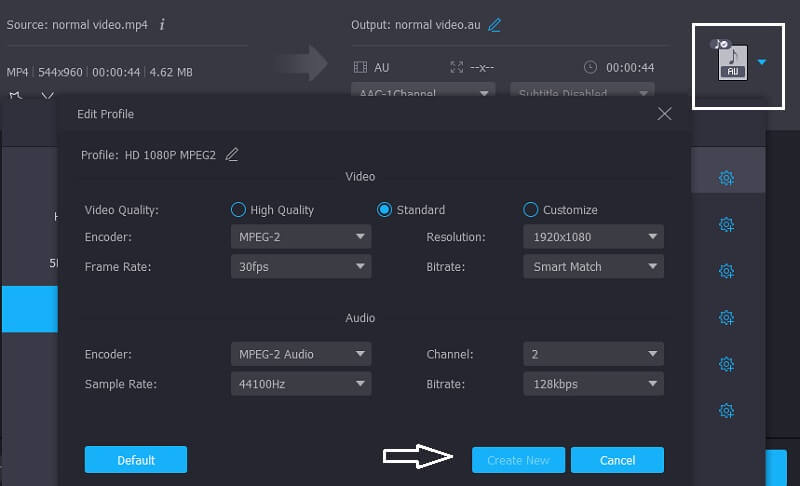
Βήμα 4: Μετατρέψτε μόνιμα το MKV σε MPEG
Αφού εκτελέσετε όλες τις διαδικασίες που αναφέρονται παραπάνω, πατήστε το εικονίδιο Μετατροπή όλων για να εφαρμόσετε άμεσα τις αλλαγές σας.
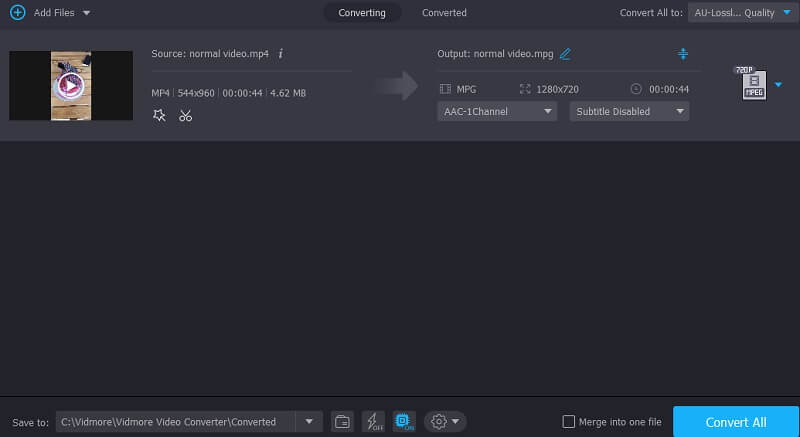
Πλεονεκτήματα του Vidmore Video Converter:
- Μπορεί να συμπιέσει ήχο και βίντεο χωρίς απώλεια ποιότητας.
- Υποστηρίζει περισσότερες από 200 μορφές.
- Μετατρέπεται πολύ γρήγορα.
Μειονεκτήματα του μετατροπέα βίντεο Vidmore:
- Δεν μπορείτε να το εγκαταστήσετε σε φορητή συσκευή.
2. VLC
Το πρόγραμμα αναπαραγωγής πολυμέσων VLC, εκτός από τη λειτουργία αναπαραγωγής πολυμέσων, μπορεί επίσης να χρησιμοποιηθεί για τη μετατροπή των βίντεο κλιπ σας σε άλλες μορφές. Εξαιτίας αυτού, μπορείτε να το χρησιμοποιήσετε για να μετατρέψετε αρχεία MKV σε μορφή MPEG. Το VLC είναι ένα πρόγραμμα αναπαραγωγής πολυμέσων που τρέχει σε διάφορες πλατφόρμες και μπορεί να παίξει σχεδόν οποιοδήποτε αρχείο βίντεο ή ήχου. Η ακόλουθη προσέγγιση θα σας καθοδηγήσει στη μετατροπή ενός αρχείου MKV σε ταινία MPEG χρησιμοποιώντας το πρόγραμμα αναπαραγωγής πολυμέσων VLC.
Βήμα 1: Ξεκινήστε το VLC και μεταβείτε στο Μεσο ΜΑΖΙΚΗΣ ΕΝΗΜΕΡΩΣΗΣ ενότητα στη γραμμή μενού. Στη συνέχεια, από την αναπτυσσόμενη λίστα, επιλέξτε Μετατροπή / αποθήκευση. Εναλλακτικά, μπορείτε να χρησιμοποιήσετε την εντολή Ctrl + R. Μετά από αυτό, κάντε κλικ στο Προσθήκη κουμπί για να προσθέσετε ένα βίντεο MKV στον υπολογιστή σας και κάντε κλικ Μετατροπή / αποθήκευση για να προχωρήσουμε στο επόμενο στάδιο.
Βήμα 2: Κάντε κλικ στο σύμβολο του κλειδιού δίπλα στο Προφίλ αναπτυσσόμενη λίστα. Επιλέγω MPEG-1, MPEG-2, MPEG-4, και Η.264 από την αναπτυσσόμενη επιλογή του Κωδικοποιητής.
Βήμα 3: Όταν κάνετε κλικ στο κουμπί Αποθήκευση, ο ιστότοπος επιστρέφει αμέσως στην προηγούμενη σελίδα. Τέλος, επιλέξτε μια τοποθεσία προορισμού για τα αρχεία MKV που έχουν μετατραπεί και πατήστε το Αρχή κουμπί για να ξεκινήσει η μετατροπή.
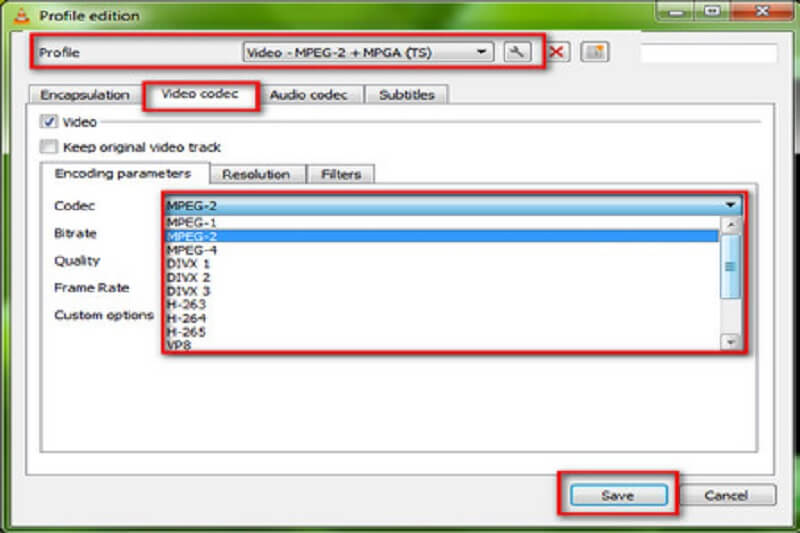
Πλεονεκτήματα του VLC Media Player:
- Η λειτουργικότητα και τα χαρακτηριστικά έχουν σχεδιαστεί διαισθητικά.
- Μπορείτε να ελέγξετε το VLC μέσω πλήκτρων συντόμευσης.
Μειονεκτήματα του VLC Media Player:
- Για την αναπαραγωγή αρχείων, πρέπει να τα ανοίξετε απευθείας από τους καταλόγους τους.
3. WonderFox Free HD Video Converter
Το WonderFox Free HD Video Converter είναι ένας άλλος μετατροπέας MKV σε MPEG που μπορείτε να κατεβάσετε και να εγκαταστήσετε στη συσκευή σας. Επιπλέον, αυτό το εργαλείο υποστηρίζει ένα ευρύ φάσμα μορφών ήχου και βίντεο. Εκτός από αυτό, μπορεί να σας βοηθήσει στην εξαγωγή υποτίτλων από αρχεία MKV και στη μετατροπή αρχείων MKV σε άλλες μορφές. Θα βοηθήσουμε στη μετατροπή αρχείων MKV σε MPEG για βελτιωμένη λειτουργικότητα.
Βήμα 1: Εγκαταστήστε και εκτελέστε τον δωρεάν μετατροπέα MPEG, μπαίνοντας στο παράθυρο του μετατροπέα. Για να προσθέσετε ταινίες MKV στον μετατροπέα, κάντε κλικ στο Πρόσθεσε αρχεία κουμπί στην επάνω αριστερή γωνία.
Βήμα 2: Στα δεξιά, κάντε κλικ Μορφή εξόδου για να ανοίξετε το πλαίσιο επιλογής μορφής. Επιλέγω MPEG όπως ο τύπος αρχείου κάτω από το βίντεο μενού για μετατροπή MKV σε MPEG.
Βήμα 3: Ανοιξε το Κωδικοποιητής αναπτυσσόμενο μενού και επιλέξτε MPEG4 ή H.264. Λάβετε υπόψη ότι πρέπει να κάνετε κλικ Εντάξει για να διατηρήσετε τις ρυθμίσεις σας. Τέλος, ο μετατροπέας επιστρέφει στον κύριο σταθμό εργασίας. Για να μετατρέψετε το MKV σε MPEG, επιλέξτε ένα αρχείο προορισμού και πατήστε το Τρέξιμο κουμπί στην κάτω δεξιά γωνία.
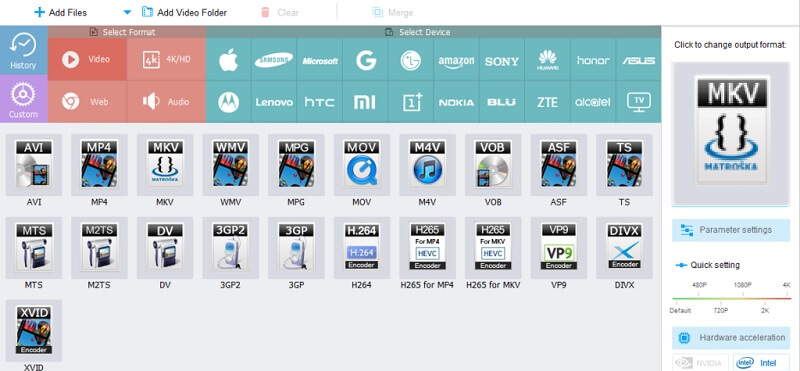
Πλεονεκτήματα του WonderFox Free HD Video Converter:
- Παρέχει πολλές διαφορετικές επιλογές μετατροπής μορφής.
- Πολυγλωσσικό περιβάλλον χρήστη.
Μειονεκτήματα του WonderFox Free HD Video Converter:
- Δεν είναι διαθέσιμο σε Mac.
Περαιτέρω ανάγνωση:
Κορυφαίοι μετατροπείς MKV σε MP4 σε απευθείας σύνδεση (δωρεάν & χωρίς όριο)
Μετατροπή MOV σε MPEG χωρίς όριο μεγέθους αρχείου (Online & Offline)
Μέρος 2. Συχνές ερωτήσεις σχετικά με τη μετατροπή MKV σε MPEG
Ποια είναι η διαφορά μεταξύ MPEG και MP4;
Το MPEG 4 και το MP4 είναι εντελώς ξεχωριστές έννοιες. Το MPEG 4 είναι ένα πρότυπο συμπίεσης, ενώ το MP4 είναι μια μορφή βίντεο που υποστηρίζει MPEG 4.
Ποιο είναι το μειονέκτημα του MPEG;
Ενώ το MPEG παράγει έξοδο υψηλής ποιότητας, αυτό οδηγεί σε κακή υψηλότερη συμπίεση και μεγαλύτερο μέγεθος αρχείου. Μπορεί να είναι ένα πρόβλημα εάν προσπαθείτε να μεγιστοποιήσετε την αποτελεσματικότητα της αποθήκευσης των αρχείων σας.
Ποιο είναι το πλεονέκτημα του MKV;
Το κύριο πλεονέκτημα της μορφής MKV είναι ότι είναι ανοιχτού κώδικα, πράγμα που σημαίνει ότι ο κώδικας είναι ελεύθερα προσβάσιμος σε προγραμματιστές σε όλο τον κόσμο.
συμπέρασμα
Επιτέλους, μπορείς μετατρέψτε το αρχείο MKV σε MPEG βίντεο χωρίς δυσκολία. Έχεις πολλές εναλλακτικές από την παραπάνω ανάρτηση, γι' αυτό η απόφαση είναι δική σου. Πρέπει να επιλέξετε τον μετατροπέα βίντεο που πιστεύετε ότι θα σας ωφελήσει περισσότερο.


